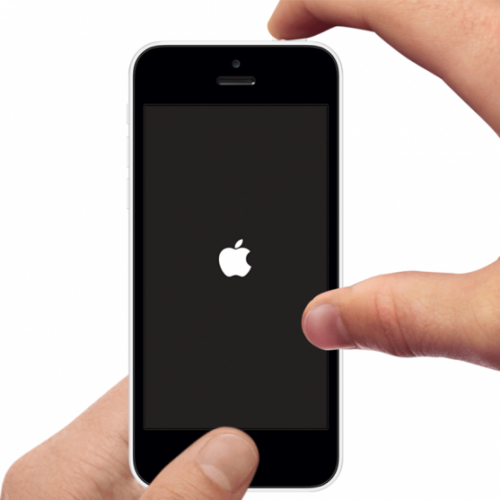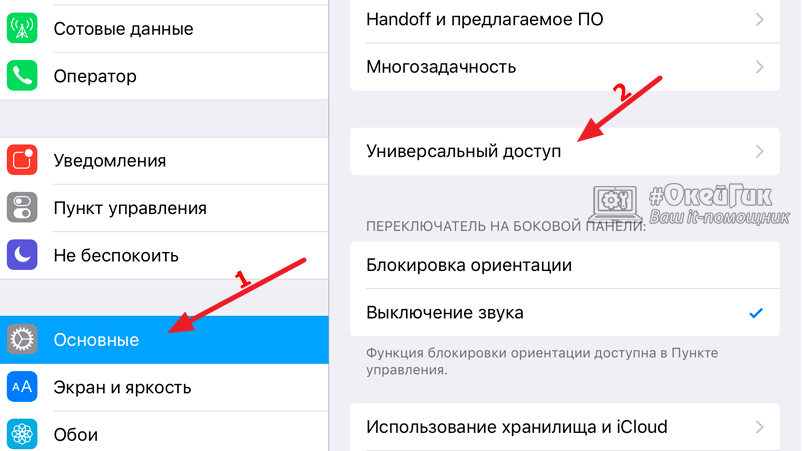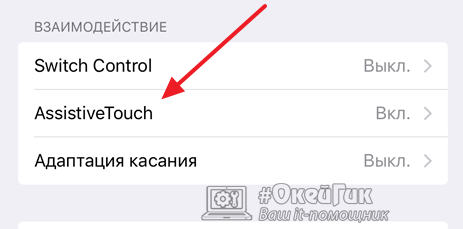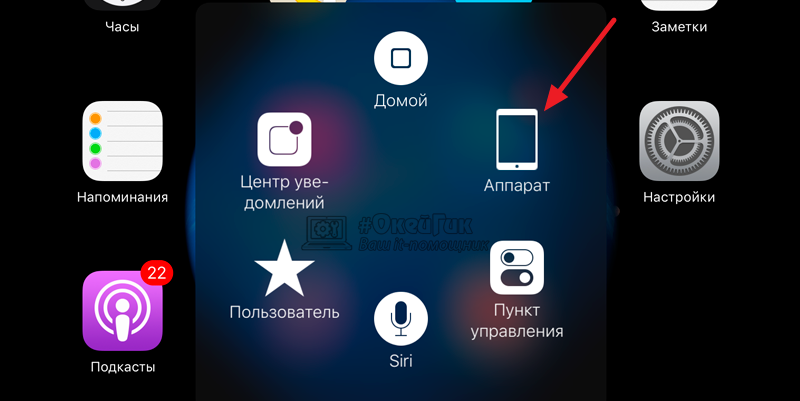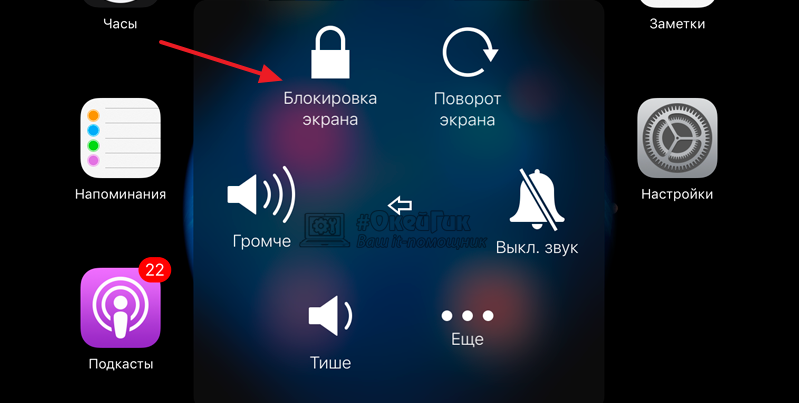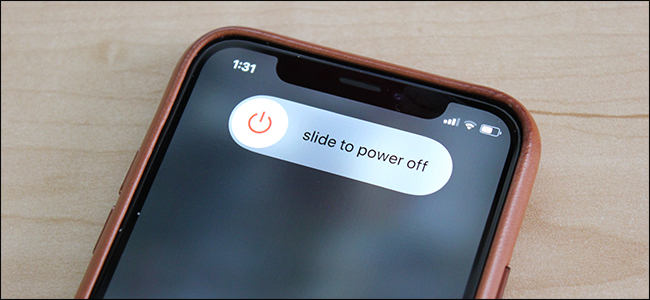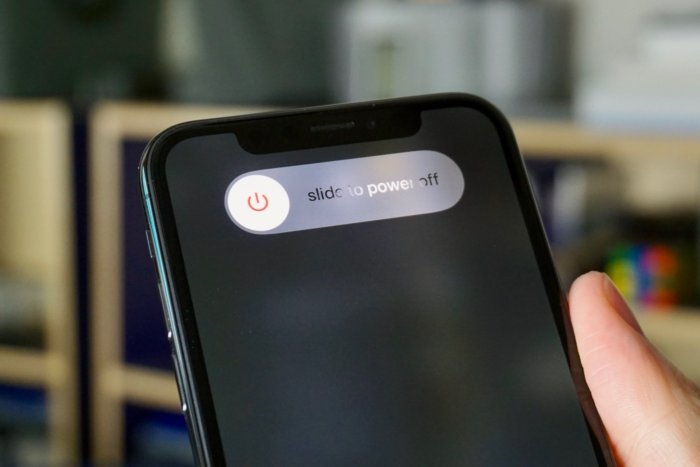Как принудительно перезагрузить iphone – Как включить, выключить и перезагрузить iPhone 11, iPhone 11 Pro и iPhone 11 Pro Max?
Как перезагрузить iPhone: стандартно, принудительно, без кнопок
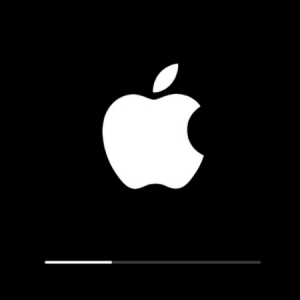 Операционная система iOS способна годы работать без нареканий, но в определенный момент, без видимых причин, устройство зависнет и ему потребуется перезагрузка. Также перезагружать iPhone и iPad рекомендуется, например, при неправильной работе приложений. Могут возникнуть и другие ситуации, когда требуется заново запустить устройство, сбросив текущую сессию.
Операционная система iOS способна годы работать без нареканий, но в определенный момент, без видимых причин, устройство зависнет и ему потребуется перезагрузка. Также перезагружать iPhone и iPad рекомендуется, например, при неправильной работе приложений. Могут возникнуть и другие ситуации, когда требуется заново запустить устройство, сбросив текущую сессию.
В iOS предусмотрено несколько способов перезагрузки устройства. Сделать это можно в обычном режиме, в экстренном (принудительная перезагрузка при зависании) и даже на iPhone или iPad, на котором не работают механические клавиши. В рамках данной статьи будут рассмотрены все способы перезагрузки смартфонов и планшетов компании Apple.
Как перезагрузить iPhone или iPad
В iPhone и iPad имеется несколько механических клавиш, одна из которых отвечает за блокировку устройства. Для обычной перезагрузки девайса необходимо ее зажать на 5-7 секунд, после чего на экране появится возможность выключить смартфон или планшет, проведя пальцем слева направо по соответствующей зоне экрана. Когда это действие будет выполнено, iPhone или iPad начнет выключаться, на что ему может потребоваться до 30 секунд.

Чтобы завершить процесс перезагрузки устройства, его необходимо включить. Для этого вновь следует зажать кнопку блокировки экрана и держать ее до тех пор, пока на дисплее не появится значок компании Apple – надкушенное яблоко. В этот момент можно отпустить кнопку и дождаться загрузки устройства, на что может потребоваться пара минут.
Как принудительно перезагрузить iPhone или iPad
В некоторых ситуациях может потребоваться экстренная перезагрузка iPhone или iPad. Например, она необходима, когда дисплей устройства не откликается на касания, и нет возможности провести пальцем по экрану, чтобы выключить девайс. Чтобы принудительно перезагрузить iPhone или iPad потребуется сделать следующее:
- Одновременно зажать кнопку Home (круглая кнопка под экраном) и кнопку блокировки экрана на 10-15 секунд;

- Когда устройство поймет, что пользователь отсылает ему команду на экстренную перезагрузку, его экран потемнеет. В этот момент кнопки можно отпускать;
- Через 10-15 секунд после затемнения экрана начнется загрузка iPhone или iPad, которая ознаменуется появлением значка Apple на экране.
Важно: Компания Apple регулярно выпускает обновления прошивки для своих устройств. Согласно рекомендациям разработчиков программного обеспечения, необходимо после каждого такого обновления выполнять принудительную перезагрузку устройства, чтобы не возникало сбоев в работе системы.
Как перезагрузить iPhone или iPad без кнопок

Функция Assistive Touch позволяет выполнять различные действия, в том числе и те, для которых используются механические кнопки на устройстве. С помощью вспомогательных касаний можно перезагрузить iPhone или iPad без кнопок. Для этого потребуется сперва включить Assistive Touch следующим образом:
- Найдите среди доступных приложений «Настройки» и зайдите в них;
- Далее выберите «Основные» — «Универсальный доступ»;

- В подпункте «Взаимодействие» имеется функция Assistive Touch, которая по умолчанию выключена – нажмите на нее;

- После этого нужно нажать на переключатель включения функции.

Обратите внимание: Функцию Assistive Touch можно настроить под свои нужды. Для этого необходимо на странице ее активации нажать на «Меню верхнего уровня», после чего будет доступна возможность изменить количество значков, которые Assistive Touch в себе содержит, а также настроить команды.
Когда функция Assistive Touch будет включена, пользователь получит возможность выключить iPhone или iPad без использования кнопок.
- Найти на экране полупрозрачную кнопку меню Assistive Touch и нажать на нее;
- Откроется меню выбора команд, в котором следует нажать на подпункт «Аппарат»;

- Далее зажмите на несколько секунд кнопку «Блокировка экрана», после чего появится стандартный экран выключения устройства, где необходимо провести по указанной зоне слева направо.

Важно: Если на iPhone или iPad не работают кнопки, включить его можно при помощи компьютера. Для этого через USB-кабель необходимо подключить устройство к PC, и оно сразу начнет загружаться в стандартном режиме.
 Загрузка…
Загрузка…okeygeek.ru
Как принудительно перезагрузить айфон — Всё о iOS
Как перезагрузить Айфон 5
Каждый владелец смартфона или другого iOS-устройства, хотя бы раз, но сталкивался со сбоем аппарата, когда он не реагирует на прикосновения. На работу iPhone 5 могут влиять множество разных факторов, но решить проблему в большинстве случаев можно обычным перезапуском умного устройства.
Как выключить Айфон 5, если он завис
В ситуации, когда сенсор работает, чтобы привести смартфон в чувство, его надо выключать. Для этого нужно зажать блокировку, затем провести пальцем по экрану для подтверждения действия. Бывает так, что и сенсор зависает. Чтобы просто отключить устройство, надо одновременно зажимать обе кнопки выключения и «Home» на 3-4 сек, после чего iPhone 5 выключится без перезапуска. Для включения устройства необходимо снова нажать на блокировку телефона.
Иногда случаются проблемы не только с сенсором, но и клавиши перестают реагировать на команды. Как же перезагрузить Айфон 5 или совсем выключить, если не работает ни то, ни другое? В этой ситуации остается только одно – подождать полной разрядки девайса. Когда телефон отключится самостоятельно, его следует сразу подключить к зарядному устройству, а затем включить снова. Если предложенные способы не помогли, и iPhone 5 не выключается, то отнесите аппарат в сервисный центр.
Как перезапустить Айфон 5
После покупки долгожданного девайса, владельцы долго наслаждаются возможностью работать на умном устройстве, используя множественные приложения и программы одновременно. Но не бывает ничего идеального, поэтому, когда наступает момент, что телефон не справляется с многочисленными командами, пользователь начинает паниковать. Не стоит отчаиваться, и искать ближайший сервисный центр, чтобы спросить, как принудительно перезагрузить Айфон. Попробуйте решить проблему самостоятельно несколькими способами.
Штатная перезагрузка Айфона 5 с помощью комбинации кнопок
Иногда, чтобы вернуть аппарат в чувства, его нужно перезапустить. Как перезагрузить Айфон 5, который функционирует в нормальном режиме?
- удерживайте «Power» (выключение) до появления команд «Отменить» и «Выключить»;
- прикоснитесь к экрану в левой границе клавиши «Выключить»;
- не отрываясь от поверхности сенсора, проводите пальцем до правой ее части;
- дождитесь полного выключения аппарата, затем кратковременно нажмите «Power»;
- дисплей покажет логотип Apple, после начнет новую загрузку iPhone 5.
Принудительная перезагрузка
Как полностью перезагрузить Айфон, если сенсор не отвечает? Для этого зажимайте одновременно «Home» и клавишу выключения на 5-7 секунд. Дисплей погаснет. После отпустите механическое управление. Когда на экране появится логотип компании производителя (яблоко), кратковременно нажмите «Power». Телефон должен начать в нормальном режиме работать. Помните, что последний вариант – это принудительный перезапуск iPhone 5, который может привести к программному сбою. Данной процедурой пользуйтесь только в самых крайних случаях.
Иногда помогает вернуть смартфон к жизни разборка корпуса. Сделать это можно при помощи отвертки, которой следует открутить крепежные болты в нижней части мобильника. Целью является аккумулятор, который требуется вынуть, затем опять вставить обратно. Такой метод подходит телефонам, у которых уже истек гарантийный срок. Если гарантия еще в силе, вскрывать самостоятельно корпус нельзя.
Как перезагрузить Айфон без кнопки блокировки
Все вышеперечисленные способы осуществляются с помощью механического управления. Однако если происходит поломка механики, как перезапустить или как включить Айфон без кнопки блокировки? Создатели iPhone 5 учли ограниченный ресурс механического управления, поэтому при работающем сенсоре управлять смартфоном вполне реально. Как перезагрузить Айфон 5 без блокировки? Чтобы активировать управление телефоном без механики, следует включить функцию Assistive Touch. Она позволяет настраивать управление девайсом при помощи жестов.
Программная перезагрузка себя не оправдывает, ведь нельзя долго пользоваться смартфоном без отсутствия нормального управления. Если вы знаете ответ, как перезагрузить Айфон без верхней кнопки или при черном экране, то сделать это можно несколько раз, а потом все равно придется обращаться в сервисный центр. Специалисты вскроют аппарат, заменят клавишу блокировки/питания, снова соберут и вернут уже в рабочем состоянии.
Как пользоваться функцией Assistive Touch
Воспользоваться этой функцией могут не только владельцы телефона, которые интересуются, как можно перезагрузить Айфон 5 без механического управления, но и люди с ограниченными возможностями. Если человеку трудно пользоваться механикой или стандартными жестами, а удобнее в определенном месте экрана нажимать, он может активировать Assistive Touch:
- пройдите в опции «Настройки» — «Основные» — «Универсальный доступ»;
- активируйте «Assistive Touch», переведя ползунок положение «Включить»;
- нажмите появившуюся программную опцию;
- выберите функцию «Аппарат», перейдите к управлению клавишами;
- в меню нажмите и удерживайте пункт «Блокировка экрана»;
- по аналогии с простым перезапуском передвиньте кнопку «Выключить» вправо;
- если устройство требует ввода пароля, введите его;
- чтобы включить смартфон с неисправной блокировкой, нужно подключить его USB-кабелем к компьютеру.
Видео: как перезагрузить Айфон через Айтюнс
Как перезагрузить iPhone
Функция перезагрузки предусмотрена во многих электронных устройствах, в том числе и в смартфонах. Она позволяет восстановить функциональность программного обеспечения и избавиться от ошибок. Как перезагрузить Айфон, если тому требуется перезагрузка? Несмотря на отсутствие специально выделенной кнопки, мы можем перезапустить смартфон с помощью других средств. Также предусмотрены программные средства перезагрузки, о чем пойдет речь в нашем подробном обзоре.
Для чего нужна перезагрузка
Смартфоны Apple iPhone работают на базе сложной операционной системы. Возникающие в процессе ее работы сбои приводят к нарушению нормальной функциональности устройств – возникают многочисленные ошибки в приложениях, нарушается работа отдельных модулей. В отдельных случаях смартфоны повисают намертво, полностью теряя функциональность. Что позволяет сделать перезагрузка?
- Перезапустить операционную систему Айфона;
- Избавиться от программных ошибок и сбоев в iOS;
- Нормализовать выполнение отдельных программ;
- Сбросить кэш устройства;
- Восстановить функциональность аппаратных модулей.
То есть, здесь работает известная поговорка «Семь бед – дави ресет». Как перезагрузить Айфон 5s, 6s и любую другую версию Айфона, если в нем нет кнопки аппаратного сброса? Не стоит волноваться – есть другие способы отправить смартфон на перезагрузку, о чем пойдет речь дальше.
Штатная перезагрузка iPhone
Несмотря на отсутствие аппаратной кнопки «Reset», возможность перезагрузить iPhone все-таки есть. Штатная перезагрузка осуществляется путем выключения и повторного включения смартфона. Для этого нужно нажать на кнопку питания и удерживать ее на протяжении 10 секунд – после этого на экране появится красная кнопка выключения, которую нужно «смахнуть» вправо. Спустя несколько секунд смартфон выключится.
Штатная перезагрузка методом выключения происходит в два этапа – сначала производится выключение смартфона, а потом его включение. Для того чтобы включить смартфон, необходимо зажать кнопку питания и держать ее нажатой до появления логотипа Apple. Через некоторое время операционная система запустится в обычном режиме. Этот способ является одним из самых простых, но он не сработает в том случае, если на смартфоне сломалась кнопка питания/блокировки.
Принудительная перезагрузка
Мы уже знаем, как перезагрузить Айфон, если нарушилась его функциональность – нужно выключить его и снова включить. Но что делать, если после удержания кнопки питания ничего не происходит? Как перезагрузить iPhone, если он не хочет реагировать на действия пользователя? Не стоит отчаиваться – мы можем отправить устройство на принудительную перезагрузку. Она срабатывает в 99% случаев, позволяя перезапустить операционную систему Айфона и восстановить ее нормальную работу.
Как перезагрузить Айфон, если он повис намертво и не хочет выключаться? Ответ прост – зажимаем кнопку питания и кнопку «Домой», удерживаем 10 секунд. Спустя 10 секунд устройство отправится на перезагрузку, а на его дисплее появится логотип Apple. Как только перезагрузка завершится, вы сможете увидеть рабочий стол своего устройства. Именно так и нужно поступать в тех случаях, когда смартфоны перестают реагировать на стандартные пользовательские действия.
Аналогичным образом производится перезагрузка планшетных компьютеров iPad, которые мало чем отличаются от смартфонов от американского производителя Apple.
Как перезагрузить Айфон без кнопки блокировки
Нормальная и принудительная перезагрузки осуществляются путем нажатия штатных кнопок. Как перезагрузить Айфон, если кнопка питания не работает? Если произошла поломка кнопки питания/блокировки или кнопки домой, работать с устройством будет крайне затруднительно, а то и вовсе невозможно. Тем не менее, перезагрузить Айфон со сломанной кнопкой блокировки все-таки можно. Для этого нужно:
- Пройти в «Настройки – Основные – Универсальный доступ»;
- Активировать функцию «Assistive Touch»;
- Нажать на программную кнопку, появившуюся на экране;
- Выбрать пункт «Аппарат»;
- В открывшемся меню нажать и удерживать пункт «Блокировка экрана»;
- «Смахнуть» вправо кнопку «Выключить» (по аналогии с обычной перезагрузкой).
После этого смартфон выключится. Для повторного включения подсоедините к нему зарядное устройство.
Все эти мучения с программной перезагрузкой без кнопки не оправданы. Отсутствие возможности нормально пользоваться смартфоном – это большой минус. Поэтому мы рекомендуем обратиться в ближайший сервисный центр по вопросу ремонта. Специалисты сервиса вскроют смартфон, заменят кнопку питания/блокировки, соберут устройство и возвратят его в работоспособном состоянии. После этого вы сможете нормальном пользоваться своим смартфоном и перезагружать его по мере необходимости в штатном режиме.
Еще один извращенный способ отправить Айфон на перезагрузку – дождаться полного разряда аккумуляторной батареи. На определенном этапе, когда заряда батареи будет не хватать для нормальной работы устройства, Айфон отключится. Этот способ является рабочим, но мы настоятельно рекомендуем вам обратиться в сервисный центр и отремонтировать сломавшуюся кнопку. Тем более, что стоит такой ремонт не так уж и дорого.
Если ваш смартфон находится на гарантии, и вы уверены, что кнопка сломалась самостоятельно, а не в результате неаккуратных пользовательских действий, вы можете сдать смартфон в магазин, с целью дальнейшей передачи на гарантийный ремонт в авторизованный сервисный центр.
Как перезагрузить iPhone или iPad: 3 способа
Операционная система iOS способна годы работать без нареканий, но в определенный момент, без видимых причин, устройство зависнет и ему потребуется перезагрузка. Также перезагружать iPhone и iPad рекомендуется, например, при неправильной работе приложений. Могут возникнуть и другие ситуации, когда требуется заново запустить устройство, сбросив текущую сессию.
В iOS предусмотрено несколько способов перезагрузки устройства. Сделать это можно в обычном режиме, в экстренном (принудительная перезагрузка при зависании) и даже на iPhone или iPad, на котором не работают механические клавиши. В рамках данной статьи будут рассмотрены все способы перезагрузки смартфонов и планшетов компании Apple.
Как перезагрузить iPhone или iPad
В iPhone и iPad имеется несколько механических клавиш, одна из которых отвечает за блокировку устройства. Для обычной перезагрузки девайса необходимо ее зажать на 5-7 секунд, после чего на экране появится возможность выключить смартфон или планшет, проведя пальцем слева направо по соответствующей зоне экрана. Когда это действие будет выполнено, iPhone или iPad начнет выключаться, на что ему может потребоваться до 30 секунд.
Чтобы завершить процесс перезагрузки устройства, его необходимо включить. Для этого вновь следует зажать кнопку блокировки экрана и держать ее до тех пор, пока на дисплее не появится значок компании Apple – надкушенное яблоко. В этот момент можно отпустить кнопку и дождаться загрузки устройства, на что может потребоваться пара минут.
Как принудительно перезагрузить iPhone или iPad
В некоторых ситуациях может потребоваться экстренная перезагрузка iPhone или iPad. Например, она необходима, когда дисплей устройства не откликается на касания, и нет возможности провести пальцем по экрану, чтобы выключить девайс. Чтобы принудительно перезагрузить iPhone или iPad потребуется сделать следующее:
- Одновременно зажать кнопку Home (круглая кнопка под экраном) и кнопку блокировки экрана на 10-15 секунд;
- Когда устройство поймет, что пользователь отсылает ему команду на экстренную перезагрузку, его экран потемнеет. В этот момент кнопки можно отпускать;
- Через 10-15 секунд после затемнения экрана начнется загрузка iPhone или iPad, которая ознаменуется появлением значка Apple на экране.
Важно: Компания Apple регулярно выпускает обновления прошивки для своих устройств. Согласно рекомендациям разработчиков программного обеспечения, необходимо после каждого такого обновления выполнять принудительную перезагрузку устройства, чтобы не возникало сбоев в работе системы.
Как перезагрузить iPhone или iPad без кнопок
Устройства компании Apple имеют продолжительный цикл жизни, и они выходят из строя только по вине владельца, который может уронить смартфон или планшет, в результате чего разобьется экран или треснет плата. Также при неаккуратной эксплуатации может сломаться кнопка Home или кнопка выключения iPhone и iPad. В таком случае перезагрузить устройство по описанным выше инструкциям не получится. Но и этот момент компания Apple предусмотрела, внедрив в свои сенсорные устройства функцию под названием Assistive Touch, что можно перевести как «Вспомогательные касания».
Функция Assistive Touch позволяет выполнять различные действия, в том числе и те, для которых используются механические кнопки на устройстве. С помощью вспомогательных касаний можно перезагрузить iPhone или iPad без кнопок. Для этого потребуется сперва включить Assistive Touch следующим образом:
- Найдите среди доступных приложений «Настройки» и зайдите в них;
- Далее выберите «Основные» — «Универсальный доступ»;
- В подпункте «Взаимодействие» имеется функция Assistive Touch, которая по умолчанию выключена – нажмите на нее;
- После этого нужно нажать на переключатель включения функции.
Обратите внимание: Функцию Assistive Touch можно настроить под свои нужды. Для этого необходимо на странице ее активации нажать на «Меню верхнего уровня», после чего будет доступна возможность изменить количество значков, которые Assistive Touch в себе содержит, а также настроить команды.
Когда функция Assistive Touch будет включена, пользователь получит возможность выключить iPhone или iPad без использования кнопок. Для этого необходимо:
- Найти на экране полупрозрачную кнопку меню Assistive Touch и нажать на нее;
- Откроется меню выбора команд, в котором следует нажать на подпункт «Аппарат»;
- Далее зажмите на несколько секунд кнопку «Блокировка экрана», после чего появится стандартный экран выключения устройства, где необходимо провести по указанной зоне слева направо.
Важно: Если на iPhone или iPad не работают кнопки, включить его можно при помощи компьютера. Для этого через USB-кабель необходимо подключить устройство к PC, и оно сразу начнет загружаться в стандартном режиме.
Источники: http://sovets.net/6612-kak-perezagruzit-aifon-5.html, http://tarifkin.ru/mobilnye-os/kak-perezagruzit-iphone, http://okeygeek.ru/kak-perezagruzit-iphone-ili-ipad/
iphone4apple.ru
Как выключить Айфон, если он завис или не работает сенсор
Если не работают кнопки
Встречается и следующий вариант: Айфон не реагирует на нажатие кнопок, а на экране завис скрин последнего приложения. Первое, что необходимо делать в этой ситуации — перезагрузить устройство в принудительном режиме. Для этого одновременно удерживайте кнопки «Режим сна»/ «Пробуждение» и «Домой», и через десять-пятнадцать секунд вы увидите, что на экране вновь горит яблоко.


Бывает, что устройство всё равно не включается. Тогда вам следует подключиться к зарядке и оставить заряжаться iPhone на пятьдесят-шестьдесят минут. Вскоре вы увидите, что горит экран зарядки. Если этого не случилось, проверьте внимательно гнездо разъёма, зарядное устройство и кабель. Возможно, причина в них. Попытайтесь выполнить эту же процедуру, прибегнув к помощи другого источника заряда батареи.


Что делать если айфон 4 зависает постоянно
Если у устройства проблемы зависания или некоторые системные функции перестали работать, лучше всего восстановить стандартные (заводские) настройки.
Сброс – это очистка всех данных — удалится музыка, фотографии, фильмы и прочее что вы установили самостоятельно. Кто с ним сталкивается впервые – .
IPhone – дорогая игрушка для доверчивых. Да, вы можете найти более дешевый телефон, возможно даже с лучшими параметрами, но это личное дело каждого.
Есть миллионы аргументов, что iPhone является лучшим, но это не заставят всех поклонников Android, отказаться от своих телефонов.
Точно так же миллион видеороликов и высказываний, что iPhone плохой, не заставит Apple исчезнуть с лица земли.
Если посмотреть правде в глаза, то Apple стала таким маленьким символом социального статуса, полностью отделенным от своей технологической реальности.
На мой взгляд, нет универсального ответа на вопрос, сколько мы должны тратить на смартфон — еженедельный заработок, месячную зарплату или возможно еще больше.
Все зависит от индивидуальных потребностей. Для меня, например, смартфон является второстепенным гаджетом, но я не могу представить свою жизнь без компьютера и знаю людей, которые не могут жить без телефона.
Последние строчки конечно не относятся к теме статьи, но может кто-то со мной не согласится – я буду очень рад узнать ваше мнение. Успехов.
Очевидный вопрос, на который пока нет однозначного ответа.
Обрисую ситуацию. Кнопка блокировки экрана никуда не делась, но возможно стала сенсорной. Так почему бы не выключать iPhone X традиционным способом?
Туда «переехала» Siri.
Вот что получается:
- Одно нажатие
включает/выключает экран. - Два нажатия
вызывают Apple Pay. - Долгое нажатие
будит Siri.
Для выключения iPhone просто не осталось места. Три, четыре, десять нажатий — не самые очевидные жесты, маловероятно, что Apple хочет, чтобы мы выключали iPhone таким образом.
Нет, не одноразовый, и его не нужно разряжять, чтобы выключить. Вот три способа отправить Десятку «отдохнуть».
Выключить его через настройки
Похоже, это основной способ выключения новинки. Мы нашли эту кнопку в iOS 11, оказалось, что она там не зря. Путь выглядит так: «Настройки — Основные — Выключить»
Выключение через панель «Экстренный вызов — SOS»


Есть быстрая альтернатива, но она выглядит как костыль. В iOS 11 есть панель на случай SOS, в которой есть слайдеры экстренного вызова, медкарты и, как ни странно, выключения iPhone. Работает даже с заблокированного экрана, при этом, не нужно проходить проверку Touch ID или Face ID.
Для вызова панели экстренного вызова нужно пять раз нажать на кнопку блокировки.
Жёсткий вариант. Hard Reboot


От зависаний операционной системы никто не застрахован, поэтому возможность «физического» вызова перезагрузки никуда не делась.
Раньше мы нажимали кнопку блокировки и «Домой». С выходом «семерки» всё изменилось. И в iPhone X , также нужно зажать кнопку блокировки и регулятор, убавляющий громкость.
Зачем такие сложности?
Непринятие — естественная реакция, когда нас лишают чего-то привычного и удобного. С другой стороны, мне сложно вспомнить момент, когда я целенаправленно выключал свой iPhone.
Серьёзно, давно настроено расписание для режима «не беспокоить», а от клинических зависаний спасает Hard Reboot. А уж раз в год залезть в настройки, чтобы выключить смартфон — вообще не в облом, зато место под другую кнопку освободилось.
Может Apple именно это и имеет в виду? Либо есть какой-то хитрый жест, который обнаружится в ноябре.
Любой пользователь Apple-техники, а в частности iPhone, хотя бы раз, но сталкивался с проблемой перезагрузки или непроизвольного выключения своего смартфона. Телефон не реагирует на нажатие кнопки «Home» и «Power», сенсорный экран также не работает…
Знакомо? Что делать, если iPhone завис и не выключается? Предлагаем вам подробное руководство как перезагрузить iPhone из любого состояния.
Если не работают кнопки
Если по какой либо причине у вас не работает не только сенсор, но и работает ни одно кнопка, то выход из данной ситуации только один: полностью разрядить ваше устройство, пока они не выключится само. Но, случаи, когда не работают кнопки – очень редки.
Да-да, смартфоны iPhone тоже могут зависать. Возможно, вы с этим никогда не столкнетесь, но факт остается фактом. Однако это не проблема, поскольку после перезагрузки устройство наверняка восстановит работу. Проблема в другом — iPhone невозможно привычным способом отключить или перезагрузить. Соответственно, напрашивается вопрос — что делать?
Действительно, если вы нажмете на кнопку POWER, ничего не произойдет.


Компания Apple придумала способ перезагрузки устройства для подобных ситуаций. А заключается он вот в чем: нужно нажать не только на кнопку POWER, но и на кнопку HOME, причем сделать это одновременно! Таким образом вы нажимаете на клавиши и удерживаете их порядка 10-20 секунд, пока экран не погаснет.




Как только экран погас, можете отпускать клавиши. Если вдруг перезагрузка не состоялась, при этом экран погас, нажмите на кнопку POWER для включения своего устройства.
Если удержание кнопок HOME и POWER в течении 10-20 секунд не помогает, удерживайте их дольше. В некоторых случаях это может занять минуту или даже более, но устройство должно перезагрузиться.
Обращаем ваше внимание, что данный способ работает на всех iPhone вплоть до 5, 5s, 6, 6 Plus, 6s, 6s Plus. В случае с iPhone 7 и iPhone 7 Plus процесс несколько иной
Дело в том, что компания Apple, начиная с указанных моделей, отказалась от физической кнопки HOME, поэтому процедура принудительной перезагрузки изменилась.
Если у вас iPhone 7 или 7 Plus, необходимо зажать клавишу POWER, а также клавишу уменьшения громкости, и удерживать их, пока не произойдет перезагрузка устройства.


А что, если не работает клавиша HOME или POWER? Принудительная перезагрузка зависшего устройства не сработает. В этом случае вам остается только одно — дождаться момента, когда сядет аккумулятор в iPhone, поставить его на зарядку и включить устройство привычным способом.
Самое неприятное, когда вам нужно пользоваться телефоном, но вы не знаете, как включить iPhone если не работает кнопка Power. Это решить довольно просто. Главное действовать по инструкции. Есть несколько возможных вариантов, которые помогут включить ваш аппарат. Вот список цен на наши услуги по устранению проблемы.
| Оказываемые услуги / Модель iPhone / Цена, р. | 6 Plus | 6S Plus | 7 Plus | |||||||
|---|---|---|---|---|---|---|---|---|---|---|
| Прошивка и программный ремонт | 980 | 980 | 980 | 1000 | 1000 | 1000 | 1000 | 1000 | 1450 | 1450 |
| Замена аккумулятора (батарея) | 1250 | звоните | звоните | звоните | звоните | от 2300 | от 2300 | от 2300 | от 2300 | от 2300 |
| Ремонт после попадания влаги | 1400 | от 1000 | от 1000 | от 1990 | от 2400 | от 2400 | от 2400 | от 2400 | от 2400 | от 2400 |
| iPhone не загружается | 980 | 980 | 980 | звоните | звоните | от 1500 | от 1500 | от 1500 | от 1500 | от 1500 |
| Замена разъема зарядки (нижний шлейф) | 1200 | звоните | звоните | звоните | звоните | от 2300 | от 2300 | от 2300 | от 2300 | от 2300 |
| Диагностика телефона | Б Е С П Л А Т Н О |
Устройство вообще не реагирует

Если ваш iPhone 8, iPhone 8 Plus или iPhone X вообще не реагирует на ваши действия, он просто завис и показывает статичную картинку или просто темный экран, нужен рестарт.
В данном случае вы не должны потерять какие-либо данные, над которыми работали, если в соответствующем софте есть функция автосохранения. И сброса iPhone точно не будет.
На iPhone 8, 8 Plus, X нажмите и отпустите кнопку увеличения громкости, потом нажмите и отпустите кнопку уменьшения. И в конце нажмите и удерживайте кнопку питания до логотипа Apple.
Если вы используете iPhone 7 или 7 Plus, нажмите и удерживайте кнопку питания и кнопку уменьшения громкости в течение десяти секунд или дольше до логотипа Apple.
Если вы используете iPhone 6s, 6s Plus или более старые модели, одновременно нажмите и удерживайте кнопку «Домой» и кнопку питания в течение десяти секунд или дольше до логотипа Apple.
Почему это происходит


«Черный экран смерти» – относительно новое понятие для пользователей iPhone, раньше мы крайне редко сталкивались с подобными системными сбоями. Чаще всего это решалось банальной перезагрузкой или обновлением прошивки.
Сейчас почти каждый пользователь «яблочной» техники наблюдал подобные сбои на своем устройстве или на девайсе друзей. Черный экран может появляться на большинстве моделей вне зависимости от версии iOS.
Выделяют несколько основных причин этого странного глюка:
1. Механическая поломка
Черный экран часто появляется на устройствах, которые побывали в воде. Даже новые iPhone 7 с защитой от попадания влаги грешат этим. Совсем не обязательно топить смартфон для этого. Достаточно активно пользоваться им во влажной среде, под дождем или несколько раз забрызгать устройство.
На 100% установить, что черный экран начал возникать на устройстве после намокания не смогут ни в одном сервисном центре. Однако, принятие «водных процедур» со смартфоном станет лишним поводом задуматься о причинах подобных глюков.
2. Проблемное программное обеспечение
С каждым годом iOS становится более открытой, разработчики могут встраивать свои модули во многие стандартные программы. Это может влиять на работу iOS.
Любое обновление системы может принести часть кода, которая плохо состыкуется с существующими приложениями или настройками.
Только полная очистка устройства с восстановлением прошивки могут минимизировать шанс появления черного экрана, но пойти на такие меры могут далеко не все. Превращать свой iPhone за 50 тысяч в тестовый полигон захочет не каждый.
3. Проблемы с батареей
Мастера сервисных центров отмечают, что часто причиной появления черного экрана могут стать проблемы с батареей. Старый изношенный аккумулятор может приводить к подобному.
На новых гаджетах черный экран нередко вызывает перегретая батарея. Это может происходить даже на полностью исправном устройстве при долгом подключении к зарядному устройству.
Что делать, если эти методы не помогли
Есть еще несколько способов, которые можно попробовать самостоятельно и спасти свой айфон. В частности:
- Наиболее простой, дождаться его разрядки и автоматического выключения, после чего попробовать зарядить и включить. Это безопасный способ, который может помочь.
- Еще одним вариантом становится попытка восстановления телефона с помощью iTunes, в случае, если имеется резервная копия. Для этого подключите телефон через USB к компьютеру, зайдите в программу, нажмите «Обзор» и далее «Восстановить iPhone».
Таким образом, произойдет сброс настроек и восстановление системы до заводского состояния. Отметим, что все файлы и данные будут удалены. Потому стоит сделать резервную копию и сохранить ее.

Как принудительно перезагрузить iPhone или iPad
В некоторых ситуациях может потребоваться экстренная перезагрузка iPhone или iPad. Например, она необходима, когда дисплей устройства не откликается на касания, и нет возможности провести пальцем по экрану, чтобы выключить девайс. Чтобы принудительно перезагрузить iPhone или iPad потребуется сделать следующее:


Важно:
Компания Apple регулярно выпускает обновления прошивки для своих устройств. Согласно рекомендациям разработчиков программного обеспечения, необходимо после каждого такого обновления выполнять принудительную перезагрузку устройства, чтобы не возникало сбоев в работе системы
iPhone зависает при включении
Одновременное нажатие кнопок «Домой + Включение» позволяет выключить и включить устройство в любой ситуации. Однако данная процедура не гарантирует, что в процессе включения Айфоне не зависнет повторно.
Если ваш Айфон зависает еще до полной загрузки устройства, то вы можете воспользоваться режимом восстановления под названием «Recovery Mode». С его помощью можно восстановить исходное состояние Айфона и вернуть его к жизни. Но, нужно учитывать, что данная процедура равнозначна сбросу до заводских настроек и приводит к удалению всех пользовательских данных.
Для того чтобы войти в режим Recovery Mode на Айфоне и выполнить восстановление нужно сделать следующие:
- Выключите Айфон и подождите пару минут, чтобы все программы закончили свою работу. Если Айфон не выключается стандартным способом, то можно прибегнуть к описанной выше комбинации «Домой + Включение».
- Дальше нужно нажать на кнопку «Домой» и не отпуская ее подключить Айфон к компьютеру через Lightning кабель.
- После подключения продолжайте удерживать кнопку «Домой», пока на Айфоне не появится логотип iTunes и изображение кабеля.
- Теперь нужно отпустить кнопку «Домой» и запустить на компьютере программу iTunes.
- В программе iTunes нужно перейти к настройкам Айфона и нажать на кнопку «Восстановить iPhone».


Кнопка «Восстановить iPhone»
Таким образом можно решить проблему с зависаниями Айфона во время включения, но, как уже было сказано, для этого нужно будет пожертвовать всеми пользовательскими файлами. Более подробно о Recovery Mode можно почитать в нашей статье .
Также на устройствах от Apple есть так называемый режим DFU или Device Firmware Update. Если режим восстановления не помогает, то можно попробовать и повторить попытку восстановления.
Хотя бы раз, но каждый владелец iPhone или любого другого iOS-устройства сталкивался с программными сбоями, когда аппарат перестает реагировать на прикосновения к экрану и нажатия на механические кнопки управления (Home и Power). Что делать если iPhone завис
и отказывается подчиняться элементарным командам? В сегодняшней инструкции мы познакомим вас, уважаемые читатели, с 3 способами как перезагрузить iPhone
из любого состояния.
Для начала, предположим, что ваш iPhone работает в нормальном режиме, он правильно реагирует на прикосновения к сенсорному экрану, послушно отзывается на команды при помощи кнопок «Home» и «Power» и вам нужно перезагрузить iPhone в нормальном режиме.
Как перезагрузить iPhone без кнопки
Управлять
мобильными аппаратами от компании Apple и iPhone
в частности, можно
и без механических кнопок управления
. Создатели учли хоть и высокий, но все же ограниченный ресурс механических органов управления и на случай, если сенсорный дисплей вашего iPhone пережил кнопки управления, операции за которые отвечала «механика» можно выполнять при помощи жестов.
Для того, чтобы активировать полное управление iPhone при помощи прикосновений, необходимо включить функцию «Assistive Touch
«. Данная функция позволяет гибко настраивать управление аппаратом при помощи жестов
и полностью заменяет механические кнопки управления.
Активация функции Assistive Touch
- Перейдите в Настройки
-> Основные
-> Универсальный доступ
;

- Прокрутите страницу с настройками универсального доступа до конца и в разделе «Взаимодействие» выберите
пункт «Assistive Touch
«;

- В следующем окне настроек переведите ползунок активации напротив «Assistive Touch
» в положение «Включено
» (окрашивается в зеленый цвет). На экране iPhone появится полупрозрачная кнопка.

- Прикоснитесь к сенсорному экрану iPhone в пределах этой кнопки (данный жест называется «Тап» (от англ. «tap»)). На экране появится окно с доступными возможностями Assistive Touch.
Видеоинструкция «Как включить Assistive Touch в iOS»
Выключение iPhone при помощи Assistive Touch
В рамках данной инструкции мы познакомимся с методом выключения iOS-девайса без использования кнопки «Power» средствами функции Assistive Touch.
- «Тапните
» на иконке
меню Assistive Touch
;

- В меню данной функции «тапните
» по иконке «Аппарат
«, а затем долгий «тап»
(прикоснитесь к экрану аппарата и не отрывайте палец) по «Блокировка экрана
» дождитесь появления кнопок «Выключить
» и «Отменить»;

- А дальше все как при выключении iPhone в нормальном режиме, сделайте «свайп-вправо
» по кнопке «Выключить
«. Аппарат начнет выключаться; - Как
же его затем включить, если кнопка выключения не исправна
? Просто подключите iPhone к компьютеру при помощи USB-кабеля
и он включиться в нормальном режиме.
Несколько слов в заключение
Описанные выше способы позволяют полностью выключить или перезагрузить iPhone или iPad из любого состояния, в нормальном режиме, если iPhone завис или неисправна кнопка выключения (Power). Последний способ с использованием функции Assistive Touch позволяет максимально гибко настроить управление iOS-девайса при помощи жестов, с одним «НО», сенсорная панель должна быть исправной и аппарат должен функционировать в нормальном режиме, на «зависшем» iPhone Assistive Touch не работает.
Техника под брендом Apple считается одной из самых надежных в мире. Но даже она периодически может ломаться либо заглючить и iPhone в этом плане не исключение. Например, многим знакома ситуация, когда телефон просто перестает откликаться на сенсор. Рассмотрим сегодня, как перезагрузить айфон, если он не включается и можно ли отремонтировать.
Первое что следует сделать, это выполнить перезапуск устройства. Практически 90% проблем решается простой перезагрузкой. Осталось только понять, как выключить айфон если не работает сенсор. На обычном iphone, где сенсорный экран не сломан, нужно удерживать пару секунд кнопку выключения. После, потянуть ползунок вправо — готово. Если устройство сломано, порядок действий будет немного отличаться.
Требуется одновременно зажать кнопку «Home» и клавишу блокировки дисплея. Их нужно держать пару секунд.


Многое будет зависеть от того, сколько именно держать указанные кнопки:
- 3-4 секунды — смартфон просто выключится;
- 5-7 секунд — полностью перезагрузится.
Если вы используете седьмую модель айфона, то вместо клавиши «Домой» лучше использовать уменьшение громкости. Есть два варианта, по которым могла произойти поломка: либо программный сбой, либо аппаратные поломки.
Данный метод относится к принудительным способам перезагрузки. Его можно использовать в крайних случаях, когда другие методы абсолютно бессильны. Совет: не желательно делать это чаще чем раз в неделю, иначе могут возникнуть проблемы с другими модулями часто. Если экран вышел из строя, лучше отнесите в ремонтный сервис, там его заменят другим.
Среди обычных владельцев Айфонов распространено мнение, что каждый новый Hard Reset повышает вероятность того, что память в итоге откажет. Но ни один эксперт этого не подтверждает.


Как перезагрузить iPhone или iPad без кнопок

 Устройства компании Apple имеют продолжительный цикл жизни, и они выходят из строя только по вине владельца, который может уронить смартфон или планшет, в результате чего разобьется экран или треснет плата. Также при неаккуратной эксплуатации может сломаться кнопка Home или кнопка выключения iPhone и iPad. В таком случае перезагрузить устройство по описанным выше инструкциям не получится. Но и этот момент компания Apple предусмотрела, внедрив в свои сенсорные устройства функцию под названием Assistive Touch, что можно перевести как «Вспомогательные касания».
Устройства компании Apple имеют продолжительный цикл жизни, и они выходят из строя только по вине владельца, который может уронить смартфон или планшет, в результате чего разобьется экран или треснет плата. Также при неаккуратной эксплуатации может сломаться кнопка Home или кнопка выключения iPhone и iPad. В таком случае перезагрузить устройство по описанным выше инструкциям не получится. Но и этот момент компания Apple предусмотрела, внедрив в свои сенсорные устройства функцию под названием Assistive Touch, что можно перевести как «Вспомогательные касания».Функция Assistive Touch позволяет выполнять различные действия, в том числе и те, для которых используются механические кнопки на устройстве. С помощью вспомогательных касаний можно перезагрузить iPhone или iPad без кнопок. Для этого потребуется сперва включить Assistive Touch следующим образом:

Обратите внимание: Функцию Assistive Touch можно настроить под свои нужды. Для этого необходимо на странице ее активации нажать на «Меню верхнего уровня», после чего будет доступна возможность изменить количество значков, которые Assistive Touch в себе содержит, а также настроить команды… Когда функция Assistive Touch будет включена, пользователь получит возможность выключить iPhone или iPad без использования кнопок
Когда функция Assistive Touch будет включена, пользователь получит возможность выключить iPhone или iPad без использования кнопок.
Разблокируем смартфон при помощи зарядного устройства
Как перезагрузить айфон без верхней кнопки? Если без сенсора это сделать достаточно просто и не занимает много времени. То принудительно перезагрузить iphone немного трудней. Итак, выключить Айфон без клавиши можно используя USB шнур.
Порядок действий следующий:
- Требуется подключить устройство к USB-кабелю. Это обязательно должен быть родной кабель, который при продаже шел в комплекте с телефоном. Если он не сохранился, то необходимо приобрести именно оригинальный шнур. В крайнем случае, можно использовать дорогой качественный кабель, с нормальными жилами. После этого подключаем кабель к персональному компьютеру.
- После этого ждем, пока включится экран. Если сел аккумулятор, то придется подождать немного, пока он зарядится. Это займет не более десяти минут.
- После того как загорится экран чтобы разблокировать требуется просто переместить ползунок.
Если все методы не помогли
Что же делать, если всё испробовали, но яблоко так и не появилось на экране вашего iPhone? Существует специальный режим восстановления — DFU. Он предназначен для восстановления прошивки iOS в том случае, когда все остальные ваши попытки потерпели крах. Сразу скажем, что этот режим следует применять только в самом крайнем случае, потому что при его активации все данные с Айфона будут утеряны.


Итак, сначала необходимо подключиться к зарядке на пять-десять минут. Подключившись к компьютеру, проверьте, не обнаружилось ли устройство в iTunes. Если это не произошло, переходите в режим DFU: одновременно удерживайте кнопки «HOME»и «POVER» в течение десяти секунд, после отпустите «POVER». Далее на протяжении пятнадцати-тридцати секунд держите кнопку «HOME», пока iTunes не напишет «Recovery Mode». Не ожидайте далее, что экран отблагодарит вас и покажет, как обычно, яблоко. Свидетельство удачного входа в DFU — отсутствие какого-либо изображения на экране. При желании восстановить прошивку в Айфоне, найдите в iTunes кнопку «Восстановить iPhone». Чтобы завершить работу в этом режиме, просто отсоедините кабель от устройства и на десять секунд нажмите «HOME» и «POVER». После этих манипуляций Айфон должен перезагрузиться.

Способ 3 DFU
DFU обозначает обновление прошивки устройства и это самый глубокий режим восстановления, для телефонов iPhone или любого девайса на iOS. Он полностью уничтожит информацию на вашем iPhone но вслед за тем он будет работать как будто только из коробки. Девайс перестанет зависать, будет работать быстрее и пропадут сбои или ошибки в приложениях.
Первый шаг — это запуск iTunes и подключение телефона. Для iPhone 6S удерживайте кнопки «Sleep/Wake» и «Home» одновременно около 8 секунд. Для 7ки и более новых версий также удерживайте эти кнопки вместе с «Уменьшение громкости» в течение 8 секунд. По истечении 8 секунд отпустите кнопку «Sleep», но продолжайте удерживать кнопки «Home» или «Уменьшение громкости», в зависимости от модели. Некоторое время экран вашего iPhone будет темным и затем девайс перейдет в режим DFU. Отпустите все кнопки и выберите «Восстановить iPhone». Этим решением пользуются профессионалы и оно помогает, когда айфон завис на айтюнс а также в других ситуациях.
Прочитайте эту стастью: Как ввести iPhone в режим DFU для восстановления iPhone
Причины, почему айфон завис в режиме восстановления
iPhone зависает в режиме восстановления, там несколько явлений. Может быть:
- аппаратной и программной сбой
- после/во время джейлбрейка
- после/во время обновления iOS 12/11/10.3/10.2.1/10.2/10.1/10
- повреждения файловой системы
С Tenoeshare Tenorshare ReiBoot, вам можно быстро и легко решить проблемы, включая завис на логотипе яблока/на чёрном экране/во время запуска/на синем экране смерти, задержка в режиме DFU/ в режиме восстановрения/ в кнопке Домой, ошибки (программа iTunes ошибалась в синхронизации/ обновление/ восстановление iOS устройства) на iPhone/iPad/iPod, без потери и повреждения данных. Добро пожаловать на использование наших продуктах.
Бесплатно скачать
Для Win 10/8.1/8/7/XP
Безопасная загрузка
Бесплатно скачать
Для Мас OS X 10.9-10.15
Безопасная загрузка
Заключение
При проблемах, связанных с сенсорной панелью, необходимо сразу предпринимать какие-то действия. Если есть возможность справиться самостоятельно, то необходимо воспользоваться одним из перечисленных методов, позволяющих быстро перезагрузить устройство. Самым быстрым из них является жесткая перезагрузка iPhone. В результате нее дисплей чаще всего оживляется и начинает функционировать.
Если после всех попыток и перезагрузок проблема остается, и экран не функционирует, то устройство следует отнести в сервисный центр, где специалисты будут ремонтировать мобильный телефон и вернут его к жизни.

 Загрузка…
Загрузка…prooneplus.ru
Как выключить/включить и перезагрузить Айфон Xr?
Каждый год Apple выпускает новые модели iPhone, и так или иначе, появляются новые пользователи этих устройств. Поэтому, такие моменты как включение или выключение того же iPhone Xr, может быть не самой простой задачей для новых юзеров.
Особенно стоит уделить внимание перезагрузке устройств, ведь нужно сделать целую комбинацию, для осуществления данной операции.
Сегодня разберем по полочкам, что и как делается на новеньком «Айфон Xr». Будет весьма коротко, но очень информативно.
Как включить/выключить iPhone Xr?
Хоть все и предсказывали, что судьба этого смартфона будет такова же, как и iPhone 5C, пока что продажи его невероятно высоки и людям он очень нравится.
Почему бы и нет, ведь вы по сути получаете тот же флагман, просто с немного урезанными функциями. Разница в 250 долларов достаточно немаленькие деньги, ведь за них можно купить AirPods и какой-нибудь чехол в придачу.
Все пользователи данного смартфона вполне сознательно его покупает и я вас уверяю, что никто жаловаться точно не будет.
Говорить о смартфоне можно достаточно долго, поэтому давайте уже перейдем к сути статьи:
- Включение iPhone Xr. Справа можно нащупать кнопку Блокировки/Выключения и вам предстоит её зажать, пока не загорится яблочко. Потом можно приступить к настройке.
- Выключение/перезагрузка iPhone Xr. Чтобы полностью выключить ваш девайс, нужно зажать всё ту же кнопку справа, до появления ползунка «Выключите». Свайпаете его вправо и всё готово.

Выключение iPhone
Если же нужно осуществить обычную перезагрузку, то выключение и затем включение телефона, является инструкцией для осуществления этого.
Не так давно, появился ещё один способ отключить ваш гаджет и для этого вам просто нужно зайти в Настройки — Основные — Выключить. По логике вещей, если у вас выходит из строя кнопка Блокировки, то сможете использовать именно этот способ.
Как принудительно перезагрузить iPhone Xr?
Абсолютно неважно, у вас самый последний iPhone Xr или какой-нибудь старенький iPhone 5S. Оба устройства могут зависнуть и в большинстве случаев это зависит от ПО.
Поэтому, вам всегда нужно знать, что делать в ситуации, когда ваше устройство намертво зависло и нажатие на экран или кнопки, не дают никакого результата.
Поэтому, в Apple сделали некую комбинацию клавиш, которая сможет оживить ваш девайс. Чтобы принудительно перезагрузить «Айфон Xr», следуем таким шагам:
- нажимаем и отпускаем кнопку Увеличения громкости;
- нажимаем и отпускаем кнопку Уменьшения громкости;
- нажимаем и удерживаем кнопку Блокировки (кнопка справа), пока не появится экран восстановления.
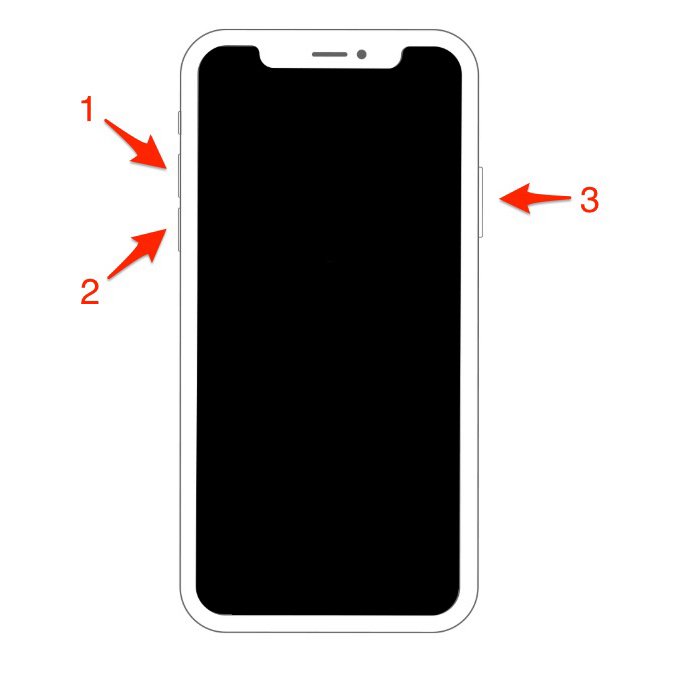
Перезагрузка iPhone Xr
Благодаря такой последовательности действий, ваш телефон перезагрузится и снова начнет работать. Если это не помогло, то советую сразу обратится в сервисный центр.
Другие интересные статьи
guide-apple.ru
Как включить, выключить и перезагрузить iPhone 11, iPhone 11 Pro и iPhone 11 Pro Max?
Зависание вашего iPhone, особенно если он стоит больше 1000 долларов, случай не из самых приятных. Техника Apple никогда не была идеальна на 100 процентов и это факт.
Поэтому, иногда появляется необходимость перезагрузки устройства. Если это делать на iPhone 11, iPhone 11 Pro или iPhone 11 Pro Max, то уже нужно знать определенную комбинацию клавиш.
Давайте по порядку пройдемся, как правильно включить, выключить и если нужно, жёстко перезагрузить ваш новенький «Айфон 11».
Как включить/выключить iPhone 11/iPhone 11 Pro/iPhone 11 Pro Max?
Кнопок становится всё меньше и это как хорошо, так и плохо. Плохо из-за того, что понадобится чуточку времени, чтобы привыкнуть к новым жестам.
Но как только привыкаешь, всё становится очень просто и понятно. Как показывает практика, у Apple перемены только к лучшему.
Если вы хоть немного пользовались iPhone X, то эта информация не будет для вас новой. Тем не менее, есть и другая категория пользователей.
Включение и выключение девайса:
- Включение iPhone 11/11 Pro/11 Pro Max. Вам нужно зажать кнопку справа до тех пор, пока не появляется логотип Apple. Затем, через несколько секунд девайс включен и всё готово к работе.
- Перезагрузка/выключение iPhone 11/11 Pro/Pro Max. В том случае, когда у вас устройство просто немного, можно обойтись обычной перезагрузкой.

Тянем полузок вправо
Для этого, вам достаточно зажать ту же самую кнопку справа, пока не появляется ползунок и затем свайпаем его в правую сторону (это также процесс выключения).
Проходит секунд 15-20 и затем можно включать устройство, зажав кнопку справа.
Если эта кнопка не работает по какой-то причине, всегда можно осуществить эту процедуру через Настройки — Основные — Выключить.
Как принудительно перезагрузить iPhone 11/iPhone 11 Pro/iPhone 11 Pro Max?
Ситуации бывают абсолютно разные, особенно если используешь бета версии iOS и поэтому, частенько обычная перезагрузка может и не помочь.
Ведь если экран полностью завис и вы ничего не можете сделать, то приходится обращаться к жёсткой перезагрузке.
На Айфон 11, Айфон 11 Про и Айфон 11 Про Макс она осуществляется весьма специфический образом:
- нажимаем и отпускаем кнопку Увеличения громкости;
- нажимаем и отпускаем кнопку Уменьшения громкости;
- нажимаем и удерживаем кнопку Блокировки (кнопка справа), пока не появится экран восстановления.
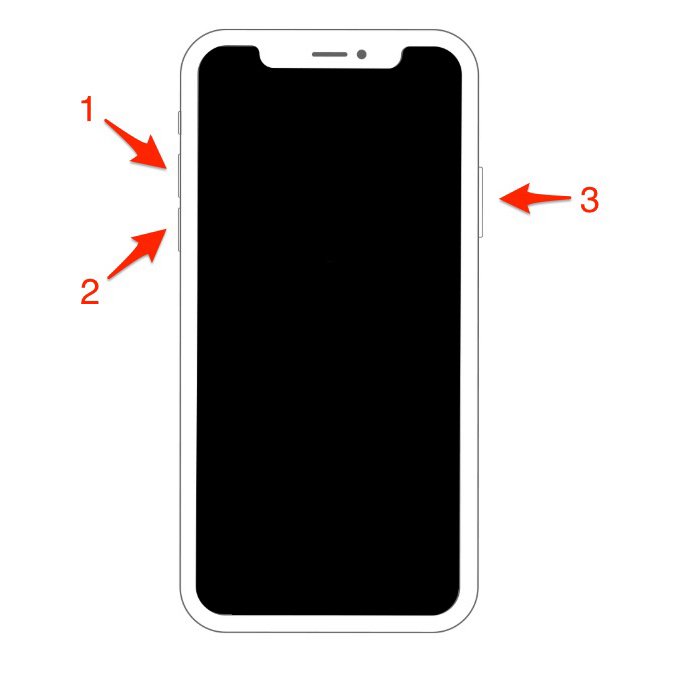
Перезагрузка iPhone 11
Как вы наверняка догадались, такой же способ подходит и для iPhone Xs. В принципе, он подходит ко всем iPhone с вырезами.
Другие интересные статьи
guide-apple.ru
Как включить, выключить и перезагрузить iPhone XS/iPhone XS MAX?
Какими бы крутыми новые iPhone не были, всегда есть вероятность, что устройство может зависнуть. Это случается не так часто, но вам просто необходимо знать, что делать в таком случае.
Тут в принципе та же схема, что и с компьютерами — гаджет просто нужно перезагрузить и всё начнет работать как часы. Правда в случае с iPhone XS и iPhone XS MAX нужно знать, что именно нажимать.
За последние годы много чего поменялось, ведь кнопок стало куда меньше. Сегодня мы разберемся, что нажимать для включения, выключения и перезагрузки новых iPhone.
Как включить/выключить iPhone XS/iPhone XS MAX?
iPhone XS разлетается как горячие пирожки, а более увеличенную версию покупают куда больше. Большинство людей любят большие экраны и это факт.
Это уже второй год, когда мы попрощались с кнопкой Home. Такое чувство, что её и не было. Ведь iOS помогает забыть об её необходимости благодаря управления жестами.
Благодаря этому поменялись некоторе моменты с включением и выключением устройства. Но переживать не стоит, ведь всё происходит точно также, как и на iPhone X:
- Включение iPhone XS. Зажимаем кнопку справа, пока не появится заветное яблочко. Спустя очень короткое время гаджет включен и готов к первой настройке (если вы его только купили).
- Перезагрузка/выключение iPhone XS. Если у вас ничего не зависло, а просто всё немного лагает и хочется перезагрузить телефон, просто зажимаем всё ту же кнопку справа, появляется ползунок и вы смело свайпаете его вправо.

Тянем этот ползунок для выключения iPhone XS
Буквально через секунд 20 можете включать свой девайс, зажав правую боковую кнопку. Таким образом происходит обычная перезагрузка.
Не забывайте, что выключить любой iPhone можно также через настройки: Настройки — Основные — Выключить. Думаю такой способ появился для того случая, если у вас выходят из строя физические кнопки.
Как принудительно перезагрузить iPhone XS/iPhone XS MAX?
Бывает всякое, поэтому никогда не стоит исключать ситуации, что ваш телефон может зависнуть. На экране картинка не двигается и вы просто не знаете, что нужно делать в таком случае.
Паниковать точно не стоит, ведь версии iOS бывают разные и Apple никогда не были на 100 процентов идеальными. Особенно, если вы ставите себе какую-то бета версию.
Для такого случая существует специальная комбинация клавиш, которая поможет принудительно перезагрузить ваш iPhone XS или iPhone XS MAX:
- нажимаем и отпускаем кнопку Увеличения громкости;
- нажимаем и отпускаем кнопку Уменьшения громкости;
- нажимаем и удерживаем кнопку Блокировки (кнопка справа), пока не появится экран восстановления.
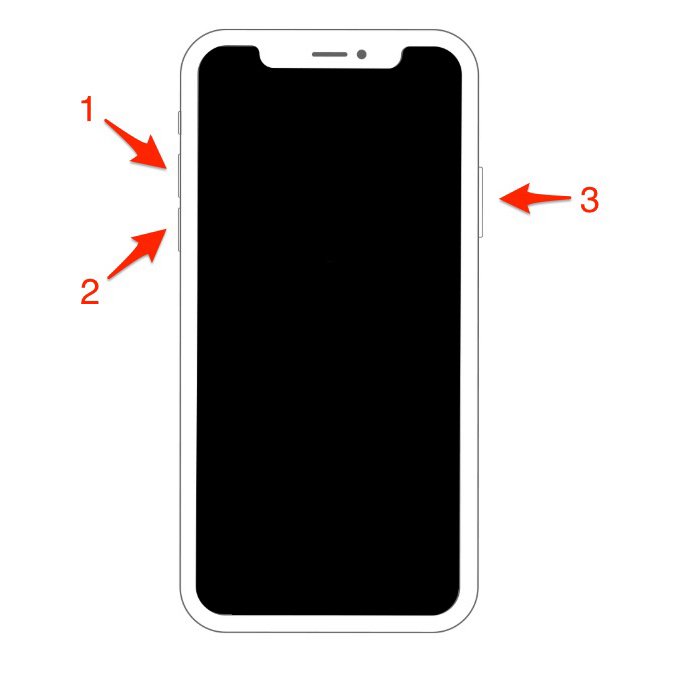
Перезагрузка iPhone XS
Если не получилось с первого раза, попробуйте ещё раз. После этих шагов телефон перезагружается и всё снова работает как часы.
Другие интересные статьи
guide-apple.ru